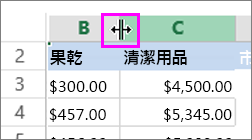當您在工作表中輸入數位時, Excel 網頁版 會自動套用 [通用] 數值格式,但您可以將它變更為 顯示特定數值格式 ,如日期、貨幣或分數。
例如,如果您正在處理季度預算,您可以使用 貨幣 數位格式,將數字顯示為貨幣值。 您可以將日期顯示為像是星期六、2013年12月14日或短日期12/14/13 的長日期。 方法如下:
-
選取您要設定格式的欄或儲存格。
-
在醒目提示的儲存格範圍中的任何位置按一下滑鼠右鍵。 在快捷方式功能表上,選取您想要的格式,然後選取[確定]。
附註: 只要套用數位格式,您就只會變更數位的顯示方式,而不會變更實際的儲存格值( Excel 網頁版 用來進行計算)。
![[數值格式] 畫面中的 [貨幣] 選項](https://support.content.office.net/zh-tw/media/483bdc55-a7f8-4219-84f9-96f62e93e599.png)
提示: 如果某些數字顯示為 # # # # #,可能是因為儲存格寬度不夠。 若要自動調整數位,請按兩下欄標題的右框線。 您也可以使用指標拖曳框線,或以滑鼠右鍵按一下標題,然後使用出現的快捷方式功能表。